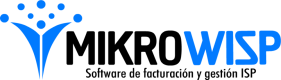Registrar pago (Manual)
Mikrowisp, Pagar una factura
-
Realizar el pago de una factura desde oficina ó sucursal desde Finanzas > Registrar Pago
-
En este caso el cliente Gustavo tiene 3 facturas por cobrar, por defecto el sistema nos muestra la suma de todas las facturas que debe el cliente y pagarlas todas con un "click".
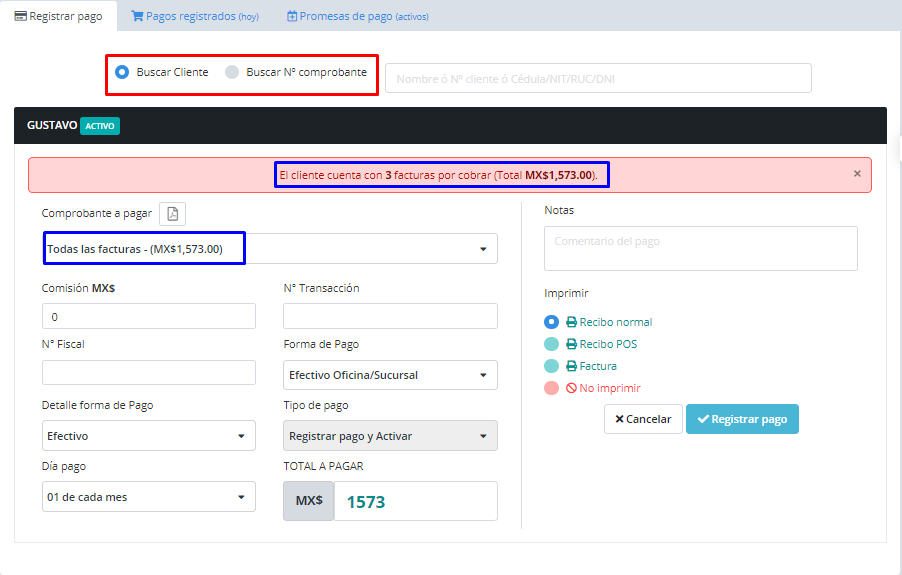
Pago masivoNo se permite pagar en fracciones o promesa de pago cuando pagamos varias facturas a la vez.
En el caso No deseemos pagar todas, buscaremos en la lista la factura que SI vamos a pagar.
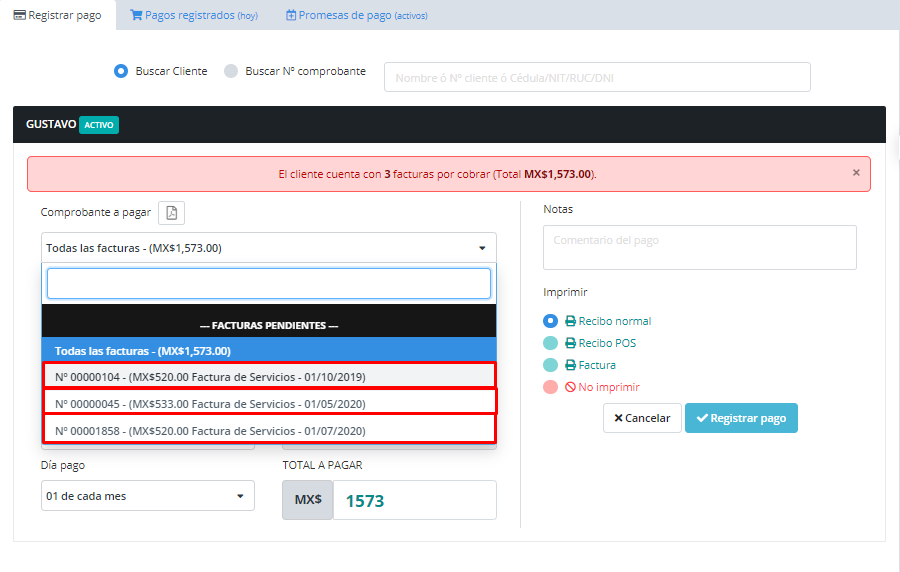
Desplegar la lista de facturas no pagadas y escoger una de ellas.
Selecciono la factura imprimir (opcional) > botón "Registrar Pago"
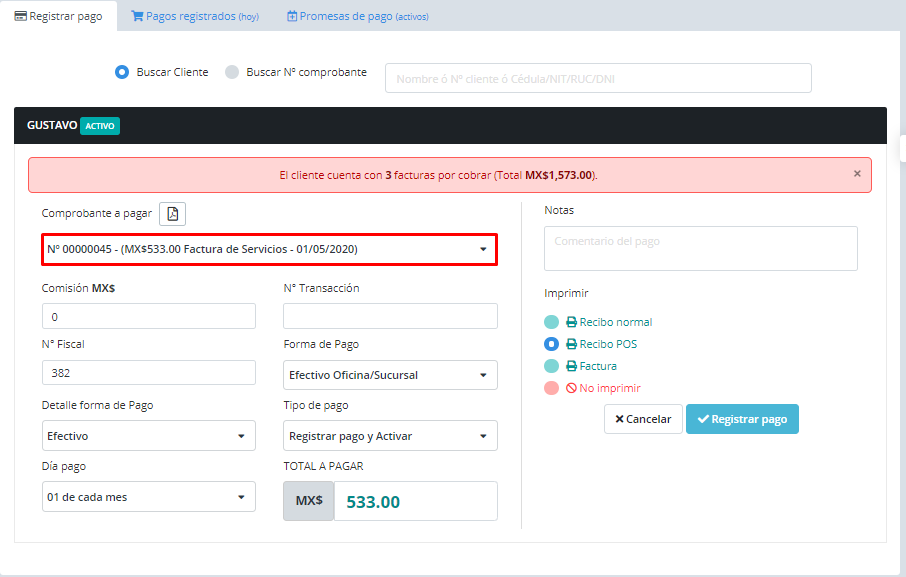
Registrar promesa de pago
- Usado en situación el cual el cliente requiera una prorroga o días de gracia, se aplica en clientes
suspendidos ó clientes que están por llegar su fecha de suspensión.
Seleccionar factura
- Desde Finanzas > Registrar pago > Tipo de pago > Promesa de pago
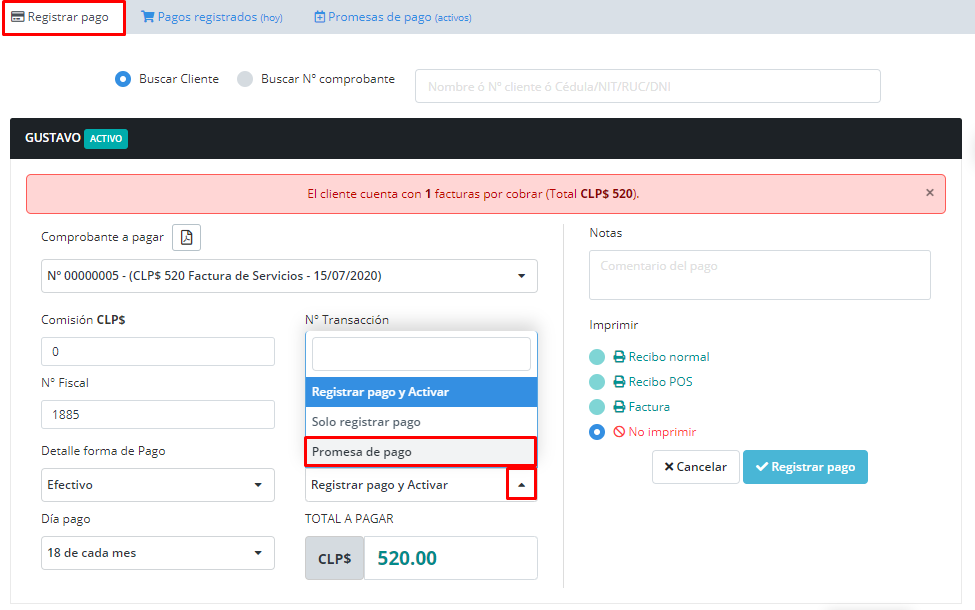
Seleccionar Fecha limite del pago
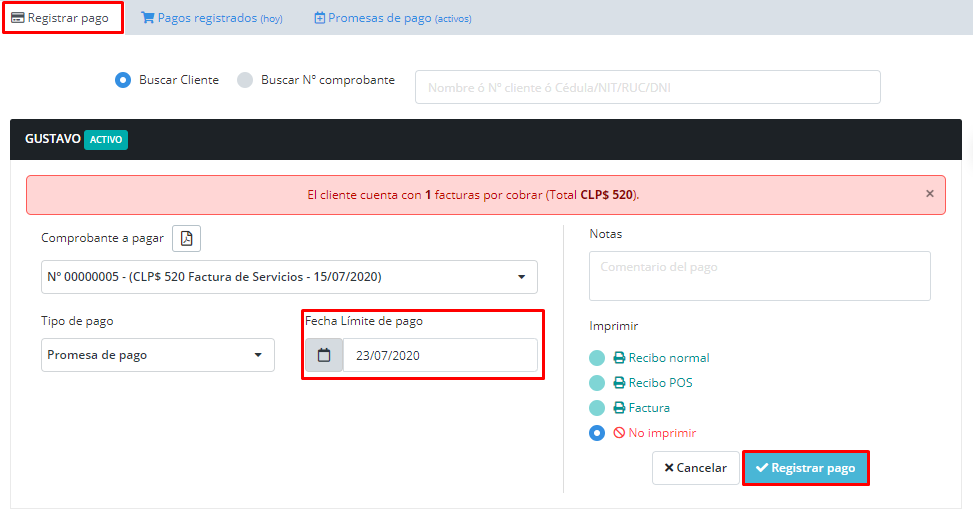
Puede escoger cualquier máximo 20 días calendario en promesa de pago.
Promesa de pago (Activos)
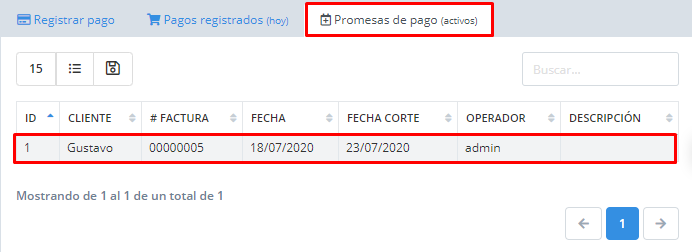
Podemos ver la promesa de pago con la fecha de corte del cliente.
Promesa de pagoLas promesas de pagos no se pueden eliminar , estas deben llegar a su fecha de corte
Registrar pago desde el cliente
-
Desde Clientes > Usuarios > Facturación > Facturas
-
Al dar click a √ mostrara lo que es el formulario para registrar el pago
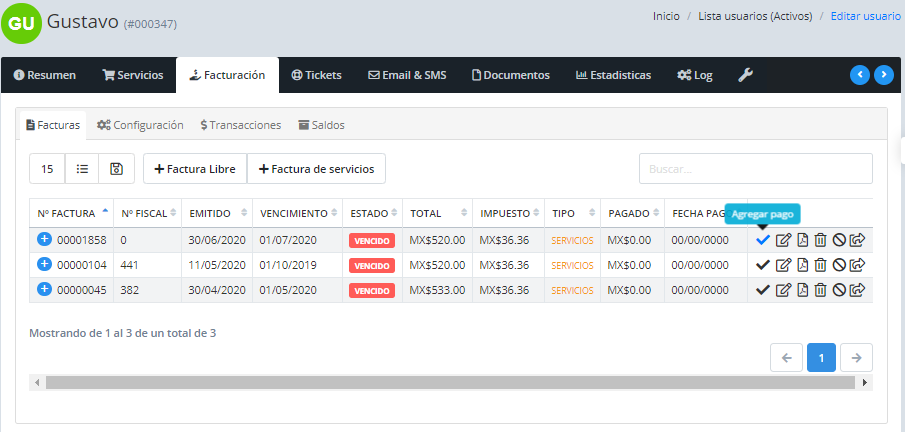
- Completar el formulario de pago y listo ya tenemos la factura pagada desde la configuración personal del cliente.
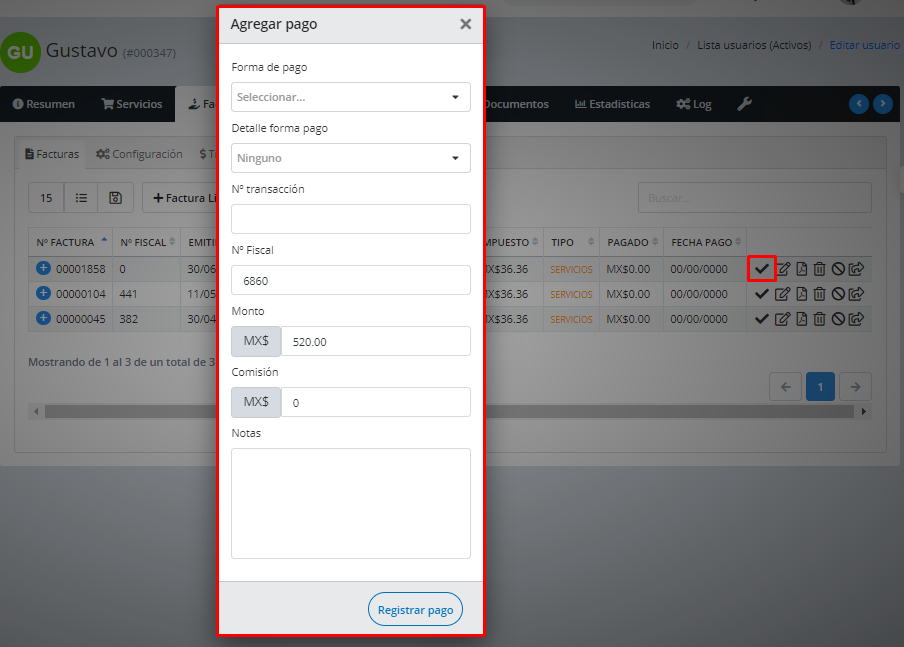
Updated 6 months ago